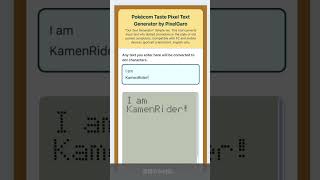素材の保存(ダウンロード)方法
■Safari(Mac OS)の場合
御要望のアイコンにカーソルを充てて、「control」ボタンを押しながらマウスを左クリック。メニューが表示されますので、そこで「イメージをダウンロードに保存」を選択して保存、もしくは「イメージを別名で保存」を選択し、保存先のフォルダを指定の上保存して下さい。(下図参照)
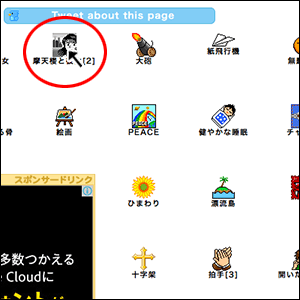
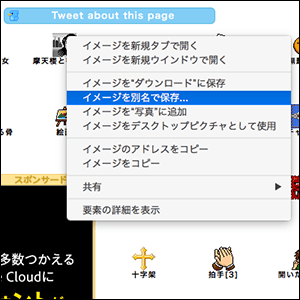
また、直接画像をドラック&ドロップで保存する事も可能。
御要望のアイコンにカーソルを充てて、「control」ボタンを押しながらマウスを左クリック。メニューが表示されますので、そこで「イメージをダウンロードに保存」を選択して保存、もしくは「イメージを別名で保存」を選択し、保存先のフォルダを指定の上保存して下さい。(下図参照)
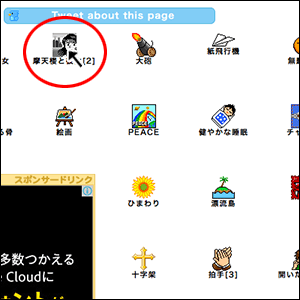
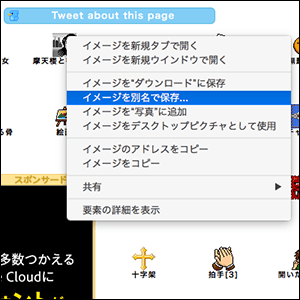
また、直接画像をドラック&ドロップで保存する事も可能。
■Windowsの場合(IE)
御要望の素材にカーソルを充てて右クリック。メニユーが表示されますので、「名前を付けて画像を保存」を選択。保存先のフォルダを指定の上保存して下さい。
(bmpファイルとして保存されてしまう場合は「Microsoftサポートオンライン」を参照)
御要望の素材にカーソルを充てて右クリック。メニユーが表示されますので、「名前を付けて画像を保存」を選択。保存先のフォルダを指定の上保存して下さい。
(bmpファイルとして保存されてしまう場合は「Microsoftサポートオンライン」を参照)
■スマートフォン(iPhone)、タブレット端末(iPad)の場合
ご希望のドット絵アイコンに指で少し軽く長押ししますとメニューが出てきます。そこで「画像を保存」と選択すると保存する事が出来ます。(下図参照)
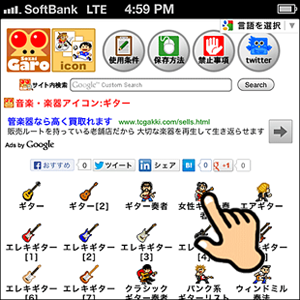
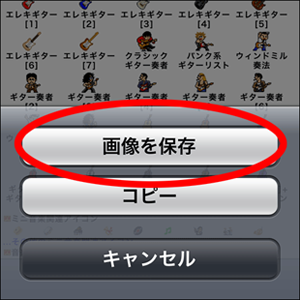
「写真」アプリで見れば、勝手にサイズが拡大されて保存されているように見えると思いますが、実際は実寸サイズで保存されます。
その事はメールアプリで実際に保存したドット絵アイコンをメールに添付して頂ければ確認できます。
ご希望のドット絵アイコンに指で少し軽く長押ししますとメニューが出てきます。そこで「画像を保存」と選択すると保存する事が出来ます。(下図参照)
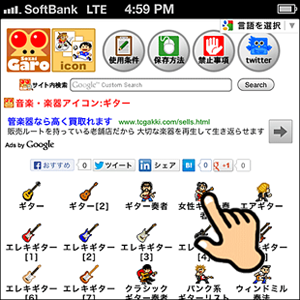
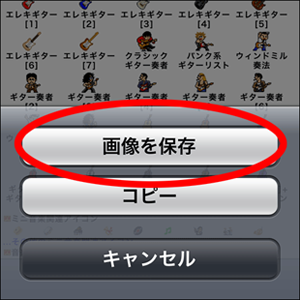
「写真」アプリで見れば、勝手にサイズが拡大されて保存されているように見えると思いますが、実際は実寸サイズで保存されます。
その事はメールアプリで実際に保存したドット絵アイコンをメールに添付して頂ければ確認できます。
※その他のブラウザ環境では画像の保存方法の確認はしておりません。その他のブラウザをご使用の場合はそのブラウザで指定している方法で画像を保存して下さい。
画像が表示されない、画像をご自身のPCに保存出来ない場合は[こちら]を参照。
素材使用に関する注意事項
全ての素材はユーザー様ご自身のパソコン、もしくはノートパソコンにダウンロードして頂き、御使用のサーバーにアップロードしてお使い下さい。素材への直リンクは禁止です。
その他の禁止事項については「infomation:禁止事項」をご覧下さい。
その他の禁止事項については「infomation:禁止事項」をご覧下さい。